Ubuntu 17.04 wird offiziell veröffentlicht. Dieses Tutorial zeigt 2 Möglichkeiten zum Upgrade von Ubuntu 16.10 auf Ubuntu 17.04 Zesty Zapus:Verwenden des grafischen Update-Managers und Verwenden der Befehlszeile.
Upgrade von Ubuntu 16.10 auf Ubuntu 17.04 mit dem grafischen Update-Manager
Starten Sie zuerst ein Terminalfenster und führen Sie den folgenden Befehl aus, um vorhandene Software zu aktualisieren.
sudo apt update && sudo apt dist-upgrade
Bitte beachten Sie, dass Sie Ubuntu 16.10 neu starten müssen, wenn ein neuer Kernel installiert wird, um ein Upgrade durchzuführen. Öffnen Sie dann Software & Updates aus Unity Dash oder Ihrem bevorzugten Anwendungsmenü.
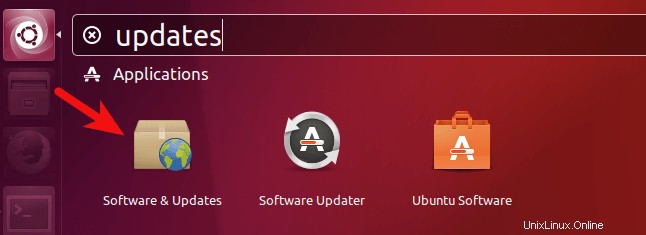
Wählen Sie Updates und ändern Sie dann unten im Fenster die Benachrichtigungseinstellungen von For long-term support version bis Für jede neue Version .
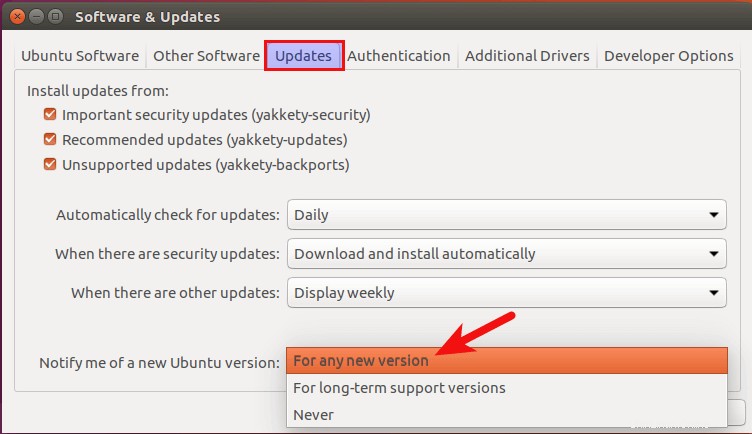
Klicken Sie auf die Schließen-Schaltfläche. Sie werden aufgefordert, Ihr Passwort einzugeben, um die oben genannten Änderungen zu übernehmen. Geben Sie als Nächstes den folgenden Befehl im Terminal aus.
update-manager
Sie sollten benachrichtigt werden, dass die Software auf dem neuesten Stand ist und Ubuntu 17.04 jetzt verfügbar ist. Klicken Sie auf die Schaltfläche Upgrade.
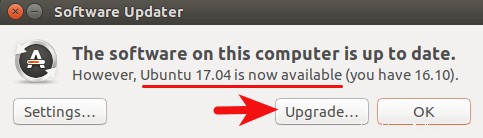
Geben Sie dann Ihr Passwort ein. Das Fenster mit den Versionshinweisen zu Ubuntu 17.04 wird angezeigt. Klicken Sie auf Aktualisieren.
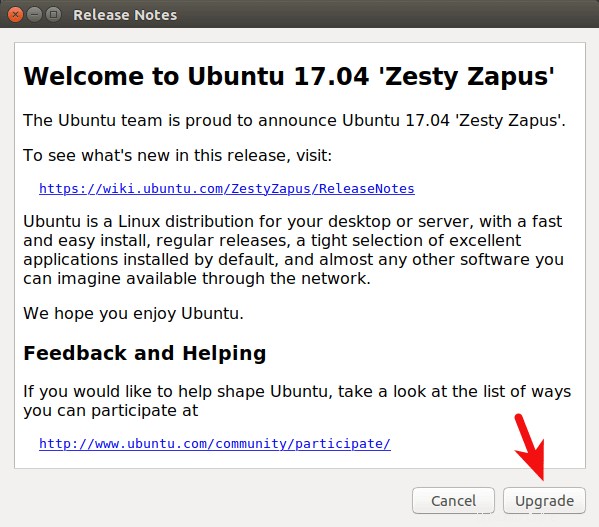
Warten Sie, bis das Upgrade abgeschlossen ist. Wenn Sie benachrichtigt werden, dass einige Quellen von Drittanbietern deaktiviert sind, akzeptieren Sie dies. Sie können sie nach Abschluss des Upgrades wieder aktivieren.
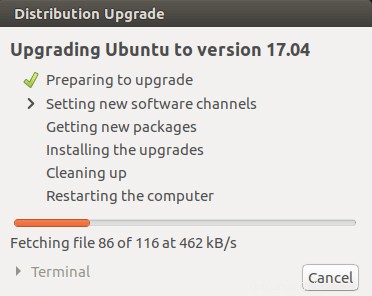
Sobald das Upgrade abgeschlossen ist, starten Sie Ihren Computer neu. Um Ihre Ubuntu-Version zu überprüfen, führen Sie
auslsb_release -a
Ausgabe:
No LSB modules are available. Distributor ID: Ubuntu Description: Ubuntu zesty zapus Release: 17.04 Codename: zesty
Upgrade von Ubuntu 16.10 auf Ubuntu 17.04 über die Befehlszeile
Sie können die Befehlszeile verwenden, um den Ubuntu 16.10-Desktop oder einen Headless-Server zu aktualisieren. Öffnen Sie zunächst ein Terminalfenster und führen Sie den folgenden Befehl aus, um vorhandene Software zu aktualisieren.
sudo apt update && sudo apt dist-upgrade
Stellen Sie dann sicher, dass Sie update-manager-core haben Paket installiert.
sudo apt-get install update-manager-core
Bearbeiten Sie als Nächstes eine Konfigurationsdatei mit nano oder Ihrem bevorzugten Befehlszeilen-Texteditor.
sudo nano /etc/update-manager/release-upgrades
Ändern Sie am Ende dieser Datei den Wert von Prompt von lts auf normal .
Prompt=normal
Speichern und schließen Sie die Datei. Führen Sie danach den folgenden Befehl aus, um den Upgrade-Vorgang zu starten, und befolgen Sie die Anweisungen auf dem Bildschirm.
do-release-upgrade
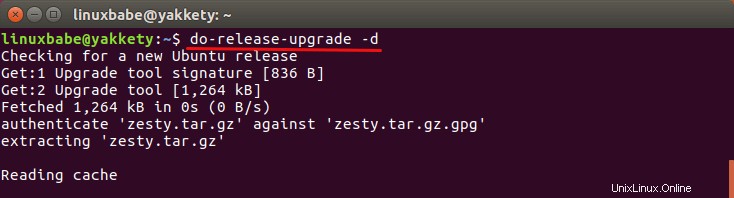
Sobald das Upgrade abgeschlossen ist, starten Sie Ihren Ubuntu-Desktop oder -Server neu. Um Ihre Ubuntu-Version zu überprüfen, führen Sie Folgendes aus:
lsb_release -a
Ausgabe:

Sie müssen auch Repositories von Drittanbietern wie PPA erneut aktivieren, da sie während des Upgrades deaktiviert werden.
Das ist es!
Ich hoffe, dieses Tutorial hat Ihnen geholfen, von Ubuntu 16.10 auf Ubuntu 17.04 zu aktualisieren. Wenn Sie diesen Beitrag nützlich fanden, abonnieren Sie wie immer unseren kostenlosen Newsletter oder folgen Sie uns auf Google+, Twitter oder liken Sie unsere Facebook-Seite.